

Prepare sua apresentação de slides de acordo com este modelo de slides (CLIQUE AQUI).
1º) Para iniciar sua gravação, clique no botão de "Iniciar gravação"
2º) Clique em "Baixar Laucher" ou "Abrir Apowersoft Online Laucher". Após baixar, instale o sistema.
3º) Um painel irá abrir como na imagem abaixo.
4º) Configure o sistema para gravar apenas seu microfone (Ver imagem abaixo).
5º) Ative sua webcam (Ver imagem abaixo).
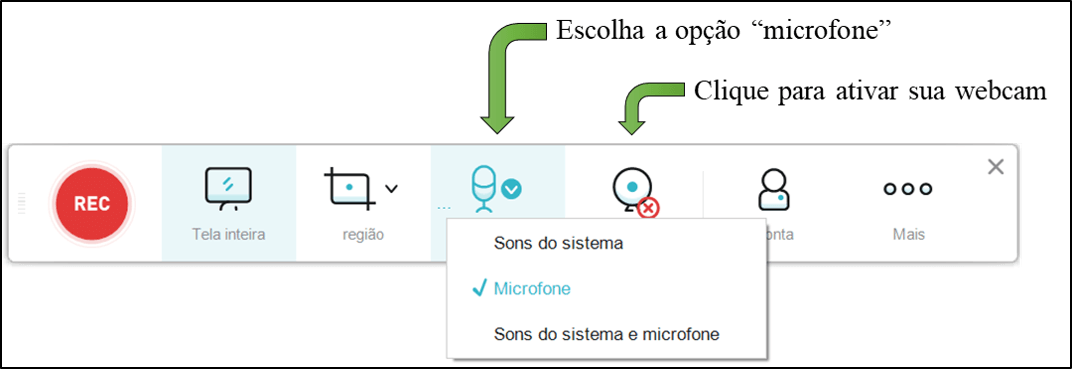 6º) Clique no botão vermelho "REC".
6º) Clique no botão vermelho "REC".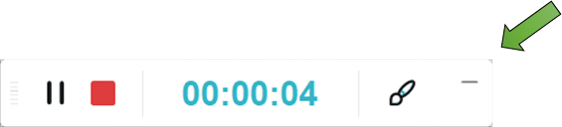
8º) Abra sua apresentação de slides, coloque-a no mode de apresentação (F5) e inicie sua gravação.
9º) Ao finalizar sua apresentação, feche seus slides, clique no ícone do programa de gravação e clique em STOP (Botão quadrado vermelho).
10º) Uma janela com a gravação do vídeo irá abrir. Clique no icone de salvamento (ver imagem abaixo) e escolha "salvar como arquivo de vídeo".
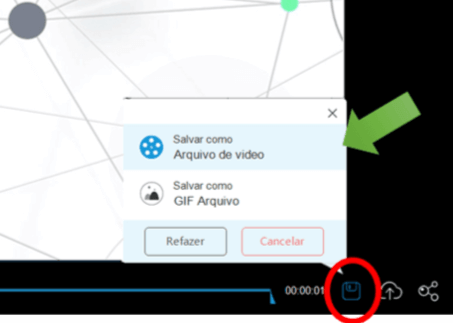
11º) Clique em "Abrir pasta". Uma pasta irá abrir e você poderá visualizar sua gravação.
12º) Copie (Ctrl + C) o vídeo e cole-o (Ctrl + V) na "área de trabalho"
13º) Acesse o formulário https://forms.gle/nTgJGJMAb347dfso6 para enviar seu vídeo de apresentação